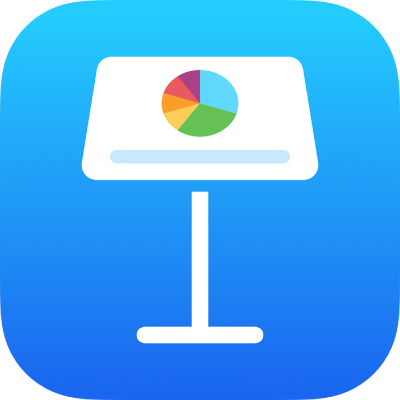
Zmena poradia a načasovania zostáv v Keynote na iPhone
Poradie, v ktorom sa zostavy zobrazujú, môžete zmeniť pre všetky animované objekty na snímke. Takisto môžete určiť, ako sa majú navzájom zobrazovať (napríklad zároveň alebo jedna po druhej).
Pri určovaní poradia zostáv máte veľkú flexibilitu. Všetky zostavy jedného objektu sa napríklad môžu prehrať predtým, ako sa začnú zostavy iného objektu. Alebo môžete zostavy prekladať tak, že zobrazovanie zostáv jedného objektu sa strieda so zobrazovaním zostáv iného objektu.
Na iPhone otvorte apku Keynote
 .
.Otvorte prezentáciu s aspoň dvomi zostavami animácií.
V navigátore snímok klepnutím vyberte snímku so zostavami, ktorých poradie chcete zmeniť.
Klepnite na
 v hornej časti obrazovky a potom klepnite na Animovať.
v hornej časti obrazovky a potom klepnite na Animovať.Klepnite na
 v hornej časti obrazovky.
v hornej časti obrazovky.Ak chcete zmeniť poradie zostavy, podržte ju a potiahnite ju na nové miesto.
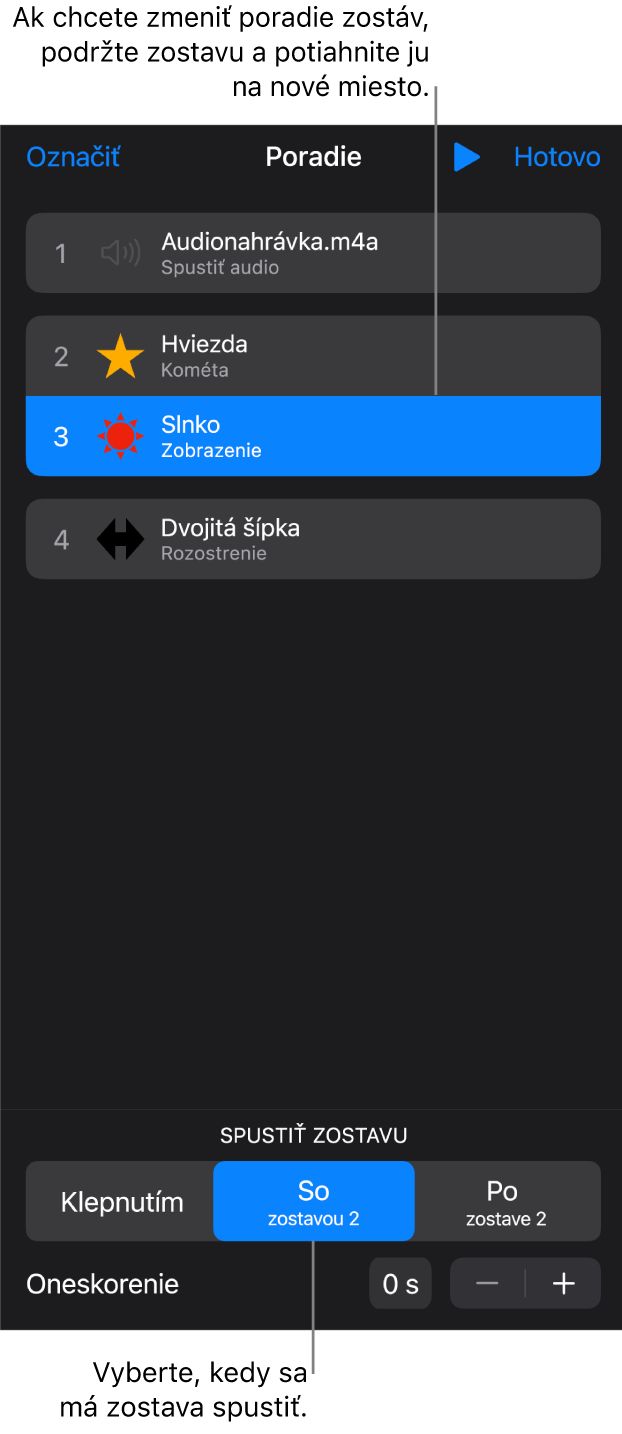
Ak chcete zmeniť časovanie zostavy, klepnite na ňu a potom klepnite na požadovanú možnosť v časti Spustiť zostavu.
Po prechode: Zostava sa prehrá po prechode snímky. Ak chcete nastaviť čas, ktorý má uplynúť pred prehraním zostavy, vedľa položky Oneskorenie klepnite na
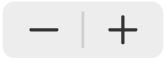 .
.Klepnutím: Zostava sa prehrá po klepnutí. Ak pre viacero zostáv nastavíte možnosť Klepnutím, prvá zostava sa prehrá po prvom klepnutí, druhá po druhom a tak ďalej.
S predošlým: Zostava sa prehrá v rovnakom čase ako zostava pred ňou. Táto možnosť nie je k dispozícii, ak sa po sebe nasledujúce zostavy nedajú prehrať súčasne.
Po predošlom: Zostava sa prehrá po dokončení predchádzajúcej zostavy. Ak chcete nastaviť čas, ktorý má uplynúť pred prehraním zostavy, vedľa položky Oneskorenie klepnite na
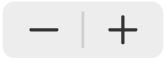 .
.
Pre zostavu sa zobrazia len relevantné možnosti. Napríklad možnosť Po prechode sa zobrazí len pri prvej zostave.
Ak chcete zobraziť náhľad animácie, klepnite na
 .
.Klepnite na Hotovo v pravom hornom rohu zoznamu Poradie zostavovania a potom klepnite na Hotovo v pravom hornom rohu obrazovky.
Ak chcete upraviť niekoľko zostáv naraz, klepnite na Vybrať v ľavom hornom rohu zoznamu Poradie zostavovania. Klepnutím na niekoľko zostáv ich vyberte a následne zmeňte ich časovanie.